Illustrator和PS设计可爱碎花风格的3D艺术文字插画
发布时间:2015-05-12 来源:查字典编辑
摘要:在本教程中,我会告诉你如何创建一个可爱的碎花风格的3D文字效果只使用Photoshop和Illustrator。我们的想法是添加我们喜欢的,...
在本教程中,我会告诉你如何创建一个可爱的碎花风格的3D文字效果只使用Photoshop和Illustrator。我们的想法是添加我们喜欢的,同时保持巧妙的设计,令人赏心悦目,沿途有一些有趣的元素。
我们将使用3D效果的插画,因为它比其他如3ds Max的3D节目更多的用户友好,它可以做什么,我们需要一个同样出色的工作。
效果图:

第1步
首先,创建一个新文档,大小为1200 x770,并去从#a1dbff#f0f9ff径向渐变填充画布,从黑暗的中心在过渡边缘光
.
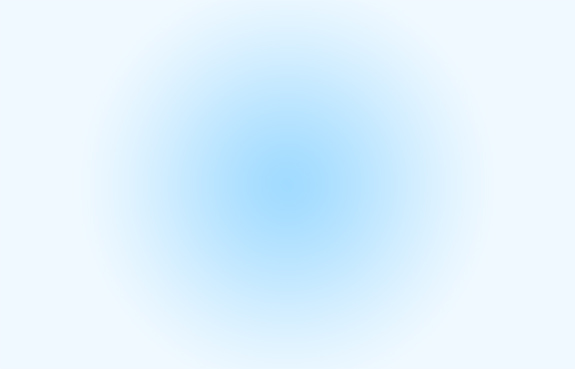
Step 2
下载此字体Levenim MT Bold,粗体。加载的字体,然后打开Illustrator中,并键入 ‘MYINKBLOG’.
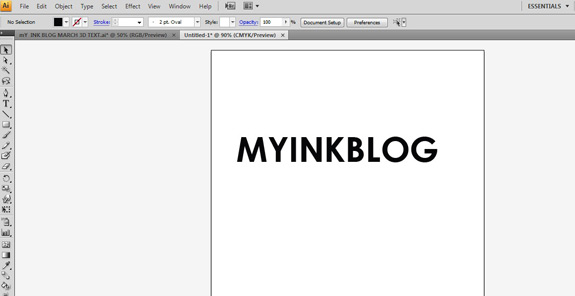
Step 3
在Illustrator中,选择文本和选择3D效果,挤出和斜角。继续选择如下所示的设置。在这个阶段发挥不同的3D设置,看你喜欢什么样的结果,它是一个好主意,但现在,以下是一个很好的选择。
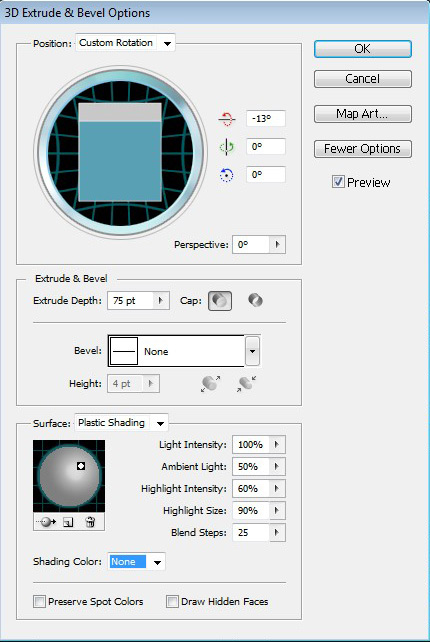
Step 4
复制并粘贴到您的Photoshop文件作为智能对象的文本,这允许你调整文字的大小,尽可能你喜欢不失质量.



